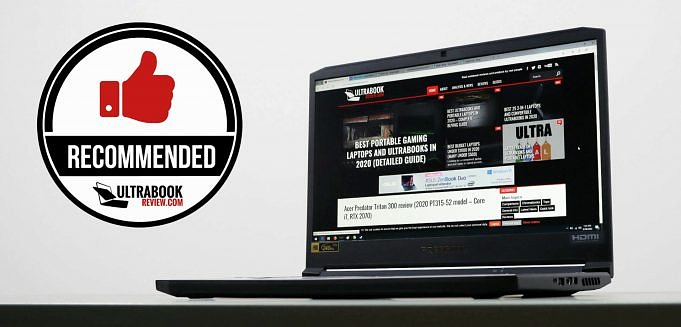Votre Acer Predator Helios rencontre-t-il des problèmes de WiFi ces derniers temps ? Il se peut qu’il ne se connecte pas au WiFi ou qu’il continue de se déconnecter après un certain temps. Nous discuterons de ces deux cas et proposerons des solutions.
Correctifs Pour Acer Predator Helios 300 Ne Se Connectant Pas Au WiFi
Ce sont les solutions aux problèmes de WiFi Acer prédateur qui ne fonctionnent pas. Vous devriez essayer chacun jusqu’à ce que vous trouviez la bonne solution.
Assurez-vous Que Le WLAN Est Activé
Ne vous attendez pas à ce que votre WiFi fonctionne si vous ne l’avez pas activé. Voici comment l’allumer
- Pour ouvrir les paramètres, appuyez sur la touche de logo Windows +
- Cliquez sur Réseau et Internet.
- Sélectionnez WiFi dans le volet de gauche et basculez le bouton WiFi sur ON.
Désinstaller Et Installer Les Pilotes Réseau
Votre Acer Predator Helios 300 ne se connecte pas au WiFi peut être causé par des pilotes réseau corrompus. Ces étapes vous aideront à corriger le problème :
- Cliquez avec le bouton droit sur le logo Windows dans la barre des tâches et sélectionnez Gestionnaire de périphériques .
- Développez Adaptateurs réseau et cliquez avec le bouton droit sur votre pilote sans fil.
- Sélectionnez Désinstaller l’appareil pour confirmer que vous souhaitez le supprimer .
- Une fois que vous avez terminé, éteignez l’ordinateur, puis redémarrez-le.
Maintenant, votre WiFi devrait fonctionner correctement.
Mettez à Niveau Votre Adaptateur Réseau Sans Fil
Votre ordinateur portable ne se connectera pas à Internet si vos pilotes WiFi sont devenus obsolètes. Ces pilotes doivent être mis à jour via Ethernet ou téléchargés depuis un autre ordinateur. Ensuite, utilisez une clé USB pour le transfert.
- Pour trouver les pilotes dont vous avez besoin, rendez-vous sur la page Support .
- Sélectionnez votre système d’exploitation et développez l’option Pilote.
- Recherchez le pilote LAN sans fil et téléchargez-le.
- Une fois que vous avez terminé, copiez les fichiers sur votre bureau.
- Cliquez avec le bouton droit sur le logo Windows pour sélectionner Gestion des périphériques.
- Développez Adaptateurs réseau et cliquez avec le bouton droit sur votre pilote sans fil.
- Sélectionnez Mettre à jour le pilote , puis choisissez l’ option Parcourir mon ordinateur pour les pilotes .
- Vous devrez préciser la localisation de vos chauffeurs. Il doit s’agir d’un lecteur de bureau ou d’une clé USB.
- Pour terminer, cliquez sur Suivant .
Modifier Vos Paramètres De Gestion De L’alimentation
Vous auriez pu configurer votre Acer Predator pour désactiver l’adaptateur sans fil afin d’économiser de l’énergie. Ces étapes vous aideront à modifier et à vérifier les paramètres de gestion de l’alimentation .
- Pour ouvrir Exécuter, appuyez sur la touche de logo Windows +
- Entrez devmgmt.msc , puis cliquez sur OK .
- Une fois le gestionnaire de périphériques ouvert, développez les adaptateurs réseau . Faites un clic droit sur votre adaptateur sans fil pour choisir les propriétés.
- Cliquez sur l’ onglet Gestion de l’alimentation et décochez la case Autoriser cet ordinateur à éteindre l’appareil pour économiser de l’énergie . Cliquez sur OK.
- Redémarrez votre ordinateur et reconnectez-vous au WiFi.
Exécutez L’outil De Dépannage
- Entrez Dépannage dans la barre de recherche Windows et cliquez sur Meilleure correspondance ( Paramètre de dépannage ).
- Sélectionnez l’ option Dépannage supplémentaire .
- Cliquez sur Connexions Internet , puis sur Exécuter l’utilitaire de résolution des problèmes .
- Le dépanneur identifiera le problème et suggérera le correctif ou le fera immédiatement.
Réinitialiser Winsock TCP/IP
- Tapez cmd. dans la case Démarrer .
- Cliquez avec le bouton droit sur Invite de commandes et sélectionnez Exécuter l’administrateur.
- Après l’invite, cliquez sur oui .
- Entrez netsh ip reset C:/resetlog.txt et appuyez sur la touche Entrée.
- Tapez netsh winnersock reset et appuyez sur la touche Entrée.
- Tapez ipconfig/flushdns et appuyez sur la touche Entrée.
- Tapez exit et appuyez sur Entrée.
- Redémarrez votre ordinateur et le problème devrait être résolu.
Envisagez La Réparation D’un Ordinateur Portable
Si aucune de ces options ne réussit, vous pouvez envisager d’emmener votre Predator Helios300 dans un centre Acer. Votre carte sans fil peut avoir des problèmes qui nécessitent une attention professionnelle. Vous pouvez apporter votre ordinateur portable à un technicien pour obtenir de l’aide s’il n’a pas de garantie.
Le Correctif Pour Predator Helios 300 WiFi Continue De Se Déconnecter
Les utilisateurs de Predator Helios300 ont également signalé des coupures ou des déconnexions fréquentes du WiFi. Cela peut se produire après les mises à jour de Windows ou de manière aléatoire. Vous pourriez envisager une restauration du système Windows dans ce cas.
Alternativement, vérifiez que votre pilote WiFi a été mis à jour, puis comparez-le à la version stock d’Acer. Si les pilotes ne sont pas identiques, vous pouvez désinstaller le pilote et installer à la place le pilote d’origine Acer.
Vous pouvez également essayer les étapes Ajustez vos paramètres de gestion de l’alimentation .
Dernières Pensées
Nous espérons que vous avez trouvé la solution à vos problèmes de WiFi Acer Predator Helios300.
Assurez-vous de vérifier que votre routeur ou votre antivirus empêche votre Predator Helios 300 300 de se connecter au WiFi.